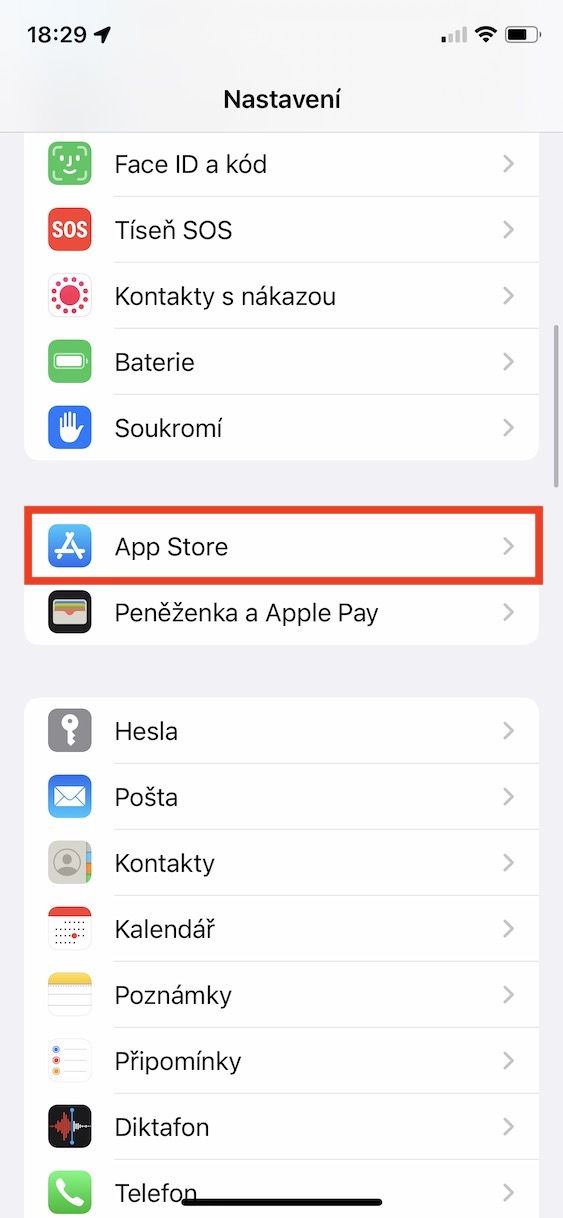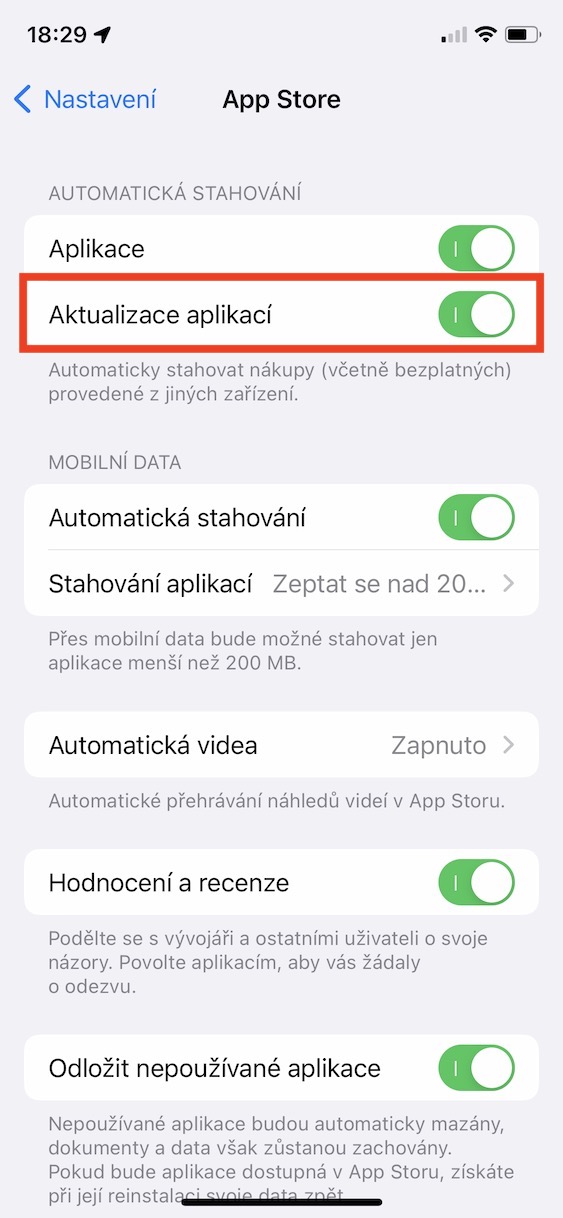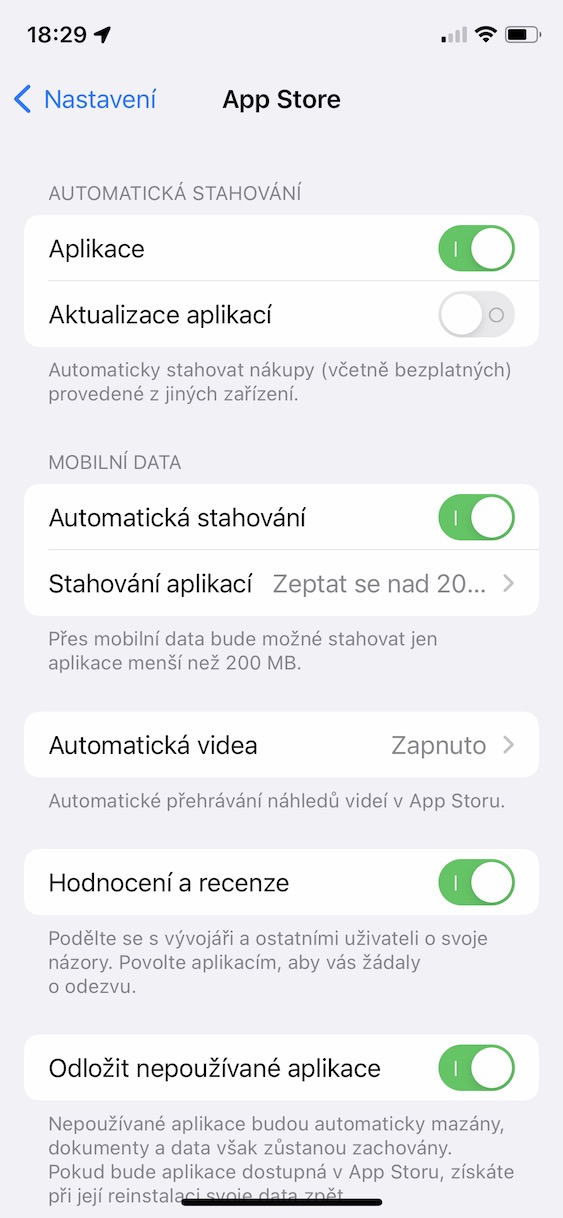Әрбір жаңа негізгі жаңартудың келуімен әртүрлі форумдарда және басқа пікірталастарда Apple құрылғысының төзімділігіне қатысты мәселе бар пайдаланушылар бар. Бастапқыда бұл талқылаулардың толығымен негізделгенін атап өткен жөн, өйткені жаңартулардан кейін батареяның қызмет ету мерзімінің нашарлауы байқалады. Алайда, көп жағдайда кейбір қателер немесе қателер кінәлі емес. Жаңартқаннан кейін құрылғы фондық режимде көп өнімділікті қажет ететін сансыз талап етілетін тапсырмаларды орындайды. Және жоғары өнімділікпен, әрине, батареяның қызмет ету мерзімі күрт төмендейді. Көп жағдайда төзімділік мәселелері бірнеше күн ішінде автоматты түрде шешіледі. Дегенмен, сізде ескі батареясы бар Apple телефоны болса немесе батареяның қызмет ету мерзіміне қатысты мәселе шешілмесе, біз төменде iOS 5 жүйесінде батареяның қызмет ету мерзімін ұзартуға арналған 15 кеңес дайындадық.
Болуы мүмкін сізді қызықтырады

Фондық жаңартуларды өшіріңіз
Іс жүзінде әрбір қолданба өз деректерін пайдаланушыға дереу беру үшін фондық режимде жаңартады. Бұл, мысалы, өз деректерін фондық режимде жаңартып отыратын Ауа райы қолданбасында орын алады. Осының арқасында сіз осы қолданбаға кіргеннен кейін бірден жауын-шашын, бұлттылық және басқа деректермен бірге ағымдағы болжамды көрсетеді - ештеңе күтудің қажеті жоқ. Егер фондық жаңарту болмаса, барлық деректер Ауа райы параметріне көшкеннен кейін ғана жаңартыла бастайды, сондықтан күтуге тура келеді. Бұл күндері ешкімнің күтуге уақыты жоқ, бірақ фондық жаңартулар батареяның қызмет ету мерзімін өте қажет ететінін атап өткен жөн. Оларды өшіргіңіз келсе, жай ғана өтіңіз Параметрлер -> Жалпы -> Фондық жаңартулар, мұнда оны толығымен өшіруге болады немесе тек таңдалған қолданбалар үшін.
Қараңғы режимді қосу
Көпшілігіңіз білетіндей, қараңғы режим бірнеше жылдан бері iOS жүйесінің бір бөлігі болды. Ол әсіресе кешке және түнде қолдануға жарамды, өйткені ол көзді ауыртпайды. Бірақ ақиқат мынада, қараңғы режим батареяны үнемдей алады, яғни сізде OLED дисплейі бар iPhone болса, яғни XR, 11 және SE (2020) қоспағанда, iPhone X және одан жаңарақ болса. OLED дисплейі қара түсті көрсетеді, ол белгілі бір пикселдерді толығымен өшіреді, бұл екеуі де тамаша қара түсті көрсетеді және батареяны үнемдейді. Сондықтан қараңғы режимді іске қоссаңыз, сіз ұзақ уақыт бойы көптеген жерлерде толығымен қара түске ие боласыз, яғни пикселдер өшірілген. Қараңғы режимді қосқыңыз келсе, жай ғана өтіңіз Параметрлер -> Дисплей және жарықтық, мұнда таңдаңыз Қараңғы. Қажет болса, оны орнатуға болады автоматты ауыстыру жарық және қараңғы режим арасында.
Автоматты жаңартуларды өшіру
Егер сіз iPhone-ды пайдалану кезінде қауіпсіз болғыңыз келсе, жүйені де, пайдаланатын қолданбаларды да үнемі жаңартып отыру қажет. Бұл жаңартулар жиі әртүрлі жолдармен пайдалануға болатын әртүрлі қауіпсіздік қателері мен қателерді түзетумен бірге келеді. Дегенмен, iPhone iOS және қолданба жаңартуларын салыстырмалы түрде жиі тексеріп, жүктеп алуға тырысады, бұл батареяның қызмет ету мерзімін төмендетуі мүмкін. Жүйе жаңартуларын тексеруді және жүктеп алуды өшіргіңіз келсе, бөліміне өтіңіз Параметрлер -> Жалпы -> Бағдарламалық құралды жаңарту -> Автоматты жаңарту, kde екі опцияны да өшіріңіз. Қолданба жаңартуларын тексеруді және жүктеп алуды өшіру үшін бөліміне өтіңіз Параметрлер -> App Store, қай санатта Автоматты жүктеуді өшіру Қолданба жаңартулары.
Орынды анықтау қызметтерін өшіріңіз
Орынды анықтау қызметтерінің көмегімен қолданбалардың барлық түрлері сіздің орналасқан жеріңізге қол жеткізе алады, яғни оларға рұқсат етсеңіз. Орналасқан жерді анықтау қызметтерін пайдалану көптеген жағдайларда өте пайдалы болуы мүмкін, мысалы, сіз жақын маңдағы дүкендерді, мейрамханаларды немесе басқа кәсіпорындарды іздегенде. Бұл ретте, әрине, орынды анықтау қызметтері навигациялық қолданбаларда немесе басқа қолданбаларда қолданылады. Дегенмен, iPhone орынды анықтау қызметтерін пайдаланса, ол салыстырмалы түрде үлкен көлемдегі энергияны тұтынады, бұл батареяның қызмет ету мерзімін қысқартады. Бұған қоса, кейбір қолданбалар рұқсаттан кейін орынды анықтау қызметтерін қажет болмаса да пайдалана алады. Егер сіз кейбір қолданбалар үшін орынды анықтау қызметтерін өшіргіңіз келсе, мысалы, орналасқан жеріңізді шамадан тыс бақылауға байланысты, әрине, мүмкін - және ол батареяны үнемдейді. Тек барыңыз Параметрлер -> Құпиялылық -> Орын қызметтері. Бұл жерде орынды анықтау қызметтері мүмкін толығымен өшіріңіз, бұл ұсынылмайды немесе оларды өшіруге болады әр қолданба бөлек.
5G шектеулері
Өткен жылғы iPhone 12 (Pro) келуімен біз 5G желісіне қолдау алдық, дегенмен ол Чехияда әлі кең таралмаған. 5G желісінің қамтуы жақсы болса, 5G модулінің өзі көп энергияны тұтынбайды. Бірақ мәселе 5G желісін қамту өте әлсіз аймақтарда. Бұл жағдайда iPhone желіні үнемі 5G-ден 4G-ге (LTE) ауыстырады немесе керісінше. Және бұл әрекет батареяны қысқа мерзімде толығымен зарядтауы мүмкін. Чехияда және 5G қамту мінсіз емес басқа елдерде, сондықтан оны толығымен өшіру ұсынылады. Бұған бару арқылы қол жеткізуге болады Параметрлер -> Ұялы деректер -> Деректер опциялары -> Дауыс және деректерқайда кене мүмкіндігі LTE, осылайша 5G толығымен өшіріледі.